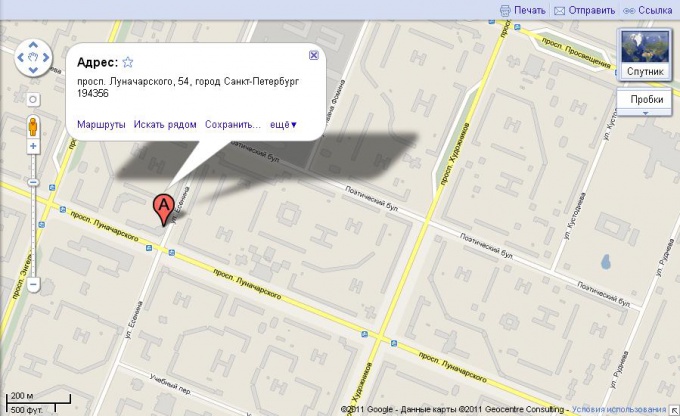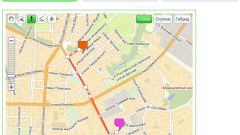Вам понадобится
- любой браузер
- программа Paint
Инструкция
1
Будем работать на конкретном примере. Допустим, нам нужно найти на карте определенный дом и сохранить этот кусок карты. В строку поиска http://maps.google.ru/ вводим необходимый нам запрос. Для примера возьмем адрес Санкт-Петербург, проспект Луначарского, 54.
Система Google указывает нам искомый дом красной капелькой и выводит окошко с информацией об объекте. В данном случае это Адрес: просп. Луначарского, 54, город Санкт-Петербург, 194356. Ниже ссылки – «Маршруты», «Искать рядом», «Сохранить», «ещё», в котором так же несколько подпунктов.
Система Google указывает нам искомый дом красной капелькой и выводит окошко с информацией об объекте. В данном случае это Адрес: просп. Луначарского, 54, город Санкт-Петербург, 194356. Ниже ссылки – «Маршруты», «Искать рядом», «Сохранить», «ещё», в котором так же несколько подпунктов.

2
Вариантов сохранения карты несколько. Вот один из них. Раскрываем пункт «еще» и жмем на ссылку «Отправить». В появившемся поверх карты окне выбираем «отправить по электронной почте». В графу «кому» вписываем свой адрес электронной почты и жмем кнопку «Отправить».
Письмо приходит сразу же. В нем будет изображение того участка карты, который вы выбрали. Чтобы сохранить его на свой компьютер, нажмите на изображение правой кнопкой мыши и выберите пункт «Сохранить изображение как». Выберете директорию (папку), куда вы хотите сохранить изображение, и нажмите кнопку «Сохранить».
Письмо приходит сразу же. В нем будет изображение того участка карты, который вы выбрали. Чтобы сохранить его на свой компьютер, нажмите на изображение правой кнопкой мыши и выберите пункт «Сохранить изображение как». Выберете директорию (папку), куда вы хотите сохранить изображение, и нажмите кнопку «Сохранить».
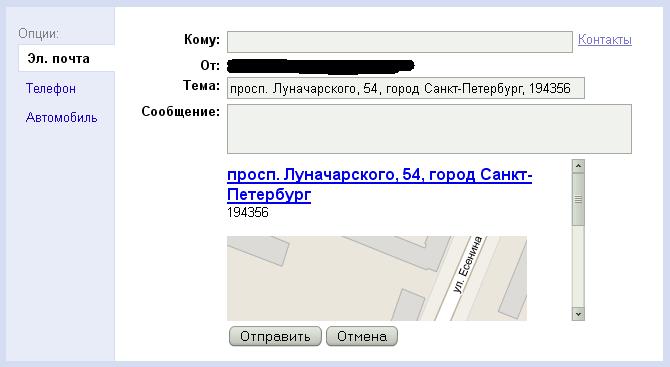
3
Если же вы хотите безо всей этой мороки сразу распечатать карту, кликните по ссылке печать в правом верхнем углу карты. Откроется новое окно браузера с готовой версией для печати нужного вам куска карты. Далее «Файл» – «Печать» (или вместо этого простое сочетание клавиш Ctrl+P) и нажмите кнопку “OK”.
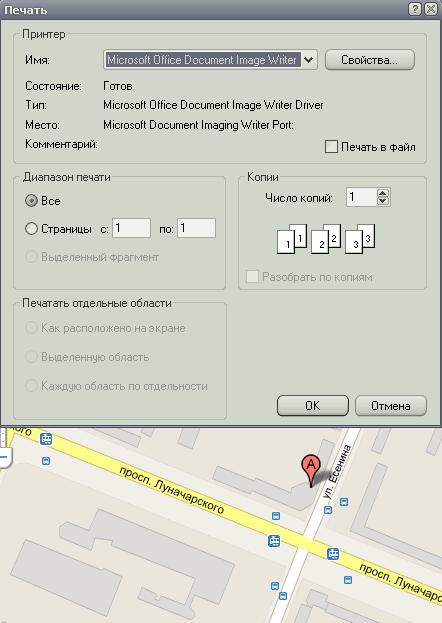
4
И самый часто используемый способ. При открытом окне браузера на вкладке с нужным вам отрезком карты нажмите на клавиатуре кнопку Print Screen (на многих ноутбуках PrtSc или Prt Scrn). Эта кнопка делает скриншот с вашего монитора.
Теперь открываем «Пуск» – «Все программы» – «Стандартные» – “Paint” (либо «Пуск» – «Выполнить» – “mspaint” и нажимаем кнопку “OK”). Открывается окно программы.
Далее «Правка» – «Вставить» (или же сочетание клавиш Ctrl+V). В окне программы появляется сделанный вами скриншот. Выбираем инструмент «выделение» и обводим тот кусок изображения, который нам необходим, после чего жмем сочетание клавиш Ctrl+C (что значит «копировать»).
Находим правый нижний угол всего скриншота, наводим на него курсор мыши и, с помощью появившегося инструмента «стрелки» (в который превратится курсор), «стягиваем» скриншот к левому верхнему углу. Теперь жмем сочетание клавиш Ctrl+V (что значит «вставить») и получаем полноценный рисунок.
Теперь его остается только сохранить в ваш компьютер, для этого жмем «Файл» – «Сохранить как». Выбираем нужную директорию (папку), вписываем Имя файла или же оставляем прежним, выбираем Тип файла (рекомендуемый в данном случае JPG).
Теперь открываем «Пуск» – «Все программы» – «Стандартные» – “Paint” (либо «Пуск» – «Выполнить» – “mspaint” и нажимаем кнопку “OK”). Открывается окно программы.
Далее «Правка» – «Вставить» (или же сочетание клавиш Ctrl+V). В окне программы появляется сделанный вами скриншот. Выбираем инструмент «выделение» и обводим тот кусок изображения, который нам необходим, после чего жмем сочетание клавиш Ctrl+C (что значит «копировать»).
Находим правый нижний угол всего скриншота, наводим на него курсор мыши и, с помощью появившегося инструмента «стрелки» (в который превратится курсор), «стягиваем» скриншот к левому верхнему углу. Теперь жмем сочетание клавиш Ctrl+V (что значит «вставить») и получаем полноценный рисунок.
Теперь его остается только сохранить в ваш компьютер, для этого жмем «Файл» – «Сохранить как». Выбираем нужную директорию (папку), вписываем Имя файла или же оставляем прежним, выбираем Тип файла (рекомендуемый в данном случае JPG).